Como remover o recurso Conectar no Apple Music

Ame o Apple Music, mas está cansado do recurso intrusivo do Connect ocupar espaço na página do seu artista favorito? Bem, não se preocupe, porque ficar "desconectado" é apenas uma questão de alterar algumas configurações simples no seu iPhone ou iPad executando o iOS 8.0 ou superior.
Criando e gerenciando restrições
O feed do Connect para artistas que você segue e ouve é um dos principais recursos da Apple Music com seu novo serviço de streaming, mas muitos entusiastas do hardcore já estão cansados de seu aplicativo principal de música se transformar em outro Facebook ou Twitter, repleto de atualizações de status irrelevantes que não adicione muito mais à experiência auditiva geral.
Para manter o Apple Music rodando, mas desabilitando o Connect, comece digitando o aplicativo Settings a partir da tela principal.
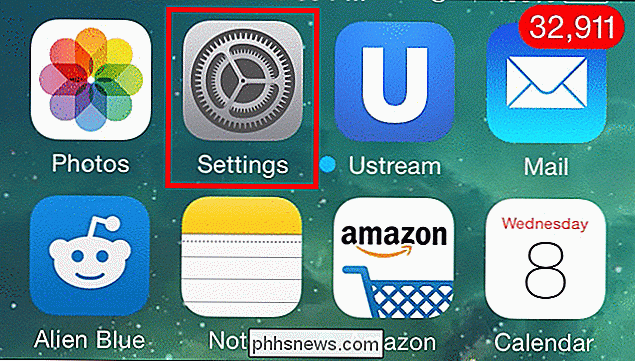
Uma vez aqui, selecione general, e desça para “Restrictions”.
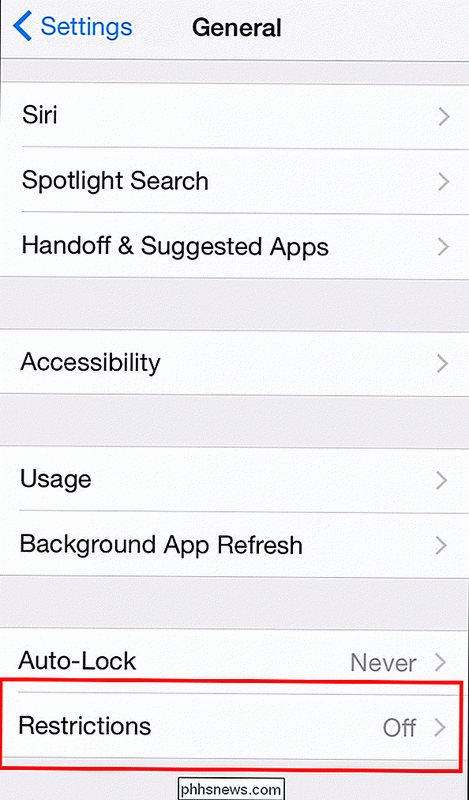
Se você não usou Restrições antes, você precisará criar um novo código PIN de 4 dígitos para ativá-lo.
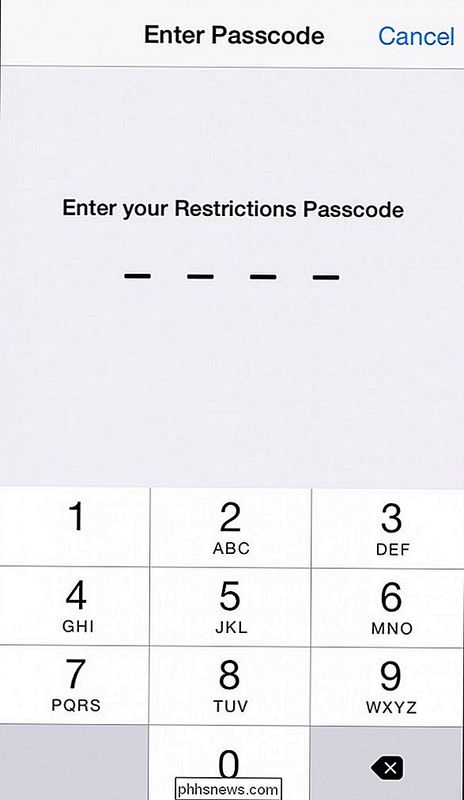
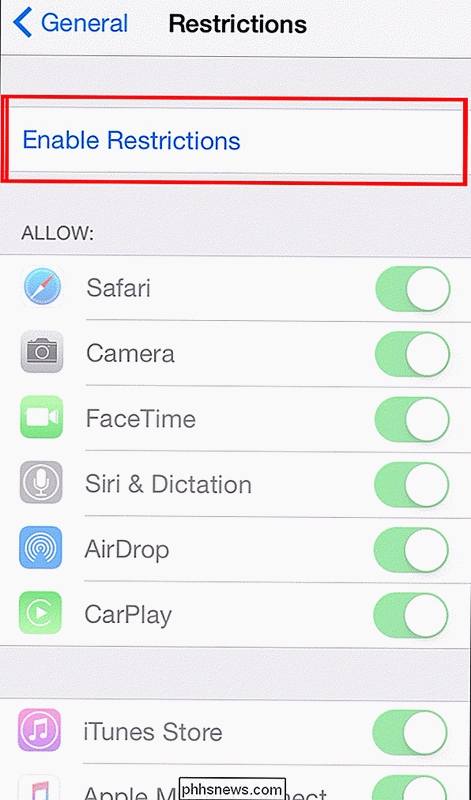
A partir daqui você simplesmente rola para baixo até a opção “Apple Music Connect” e muda para off.
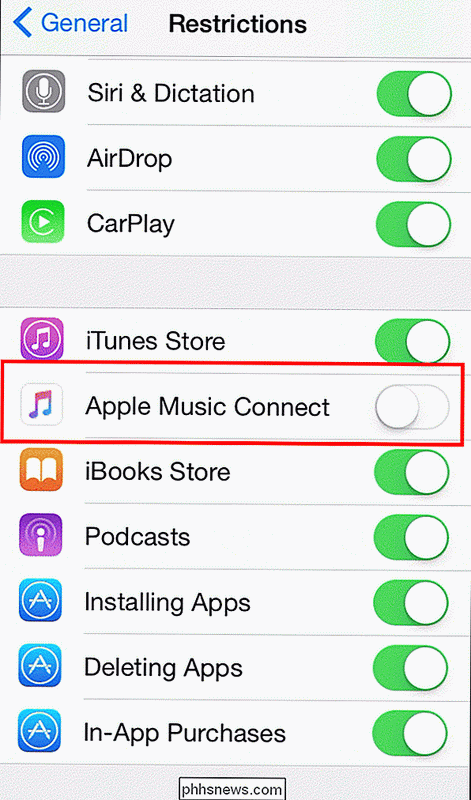
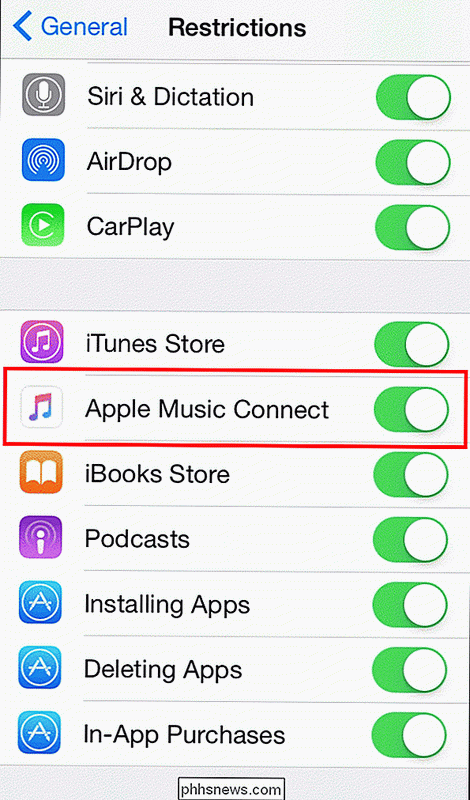
Agora, sempre que você entrar na página de um artista que estava usando Con nect, a única coisa que você verá é sua discografia, faixas principais e lançamentos de álbuns mais recentes
Desativar o Apple Music Inteiramente
Da mesma forma, se você não estiver interessado em usar o recurso Apple Music, você Você pode ocultar o ícone.
Comece inserindo o aplicativo Configurações mais uma vez. Clique na guia "Música" e desative a opção "Apple Music".
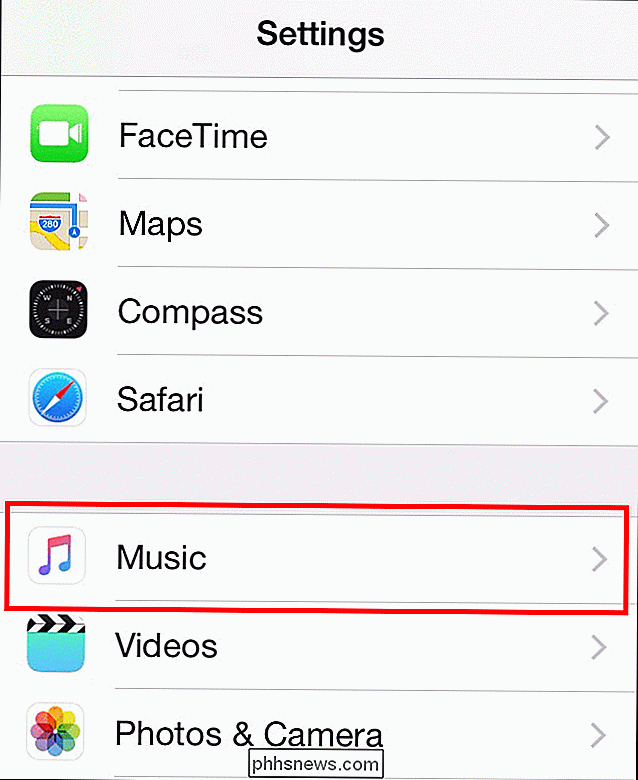
Quando estiver desativado, o único conteúdo que você verá no aplicativo Música serão as músicas salvas localmente no dispositivo ou Músicas que você baixou através da iTunes Store.
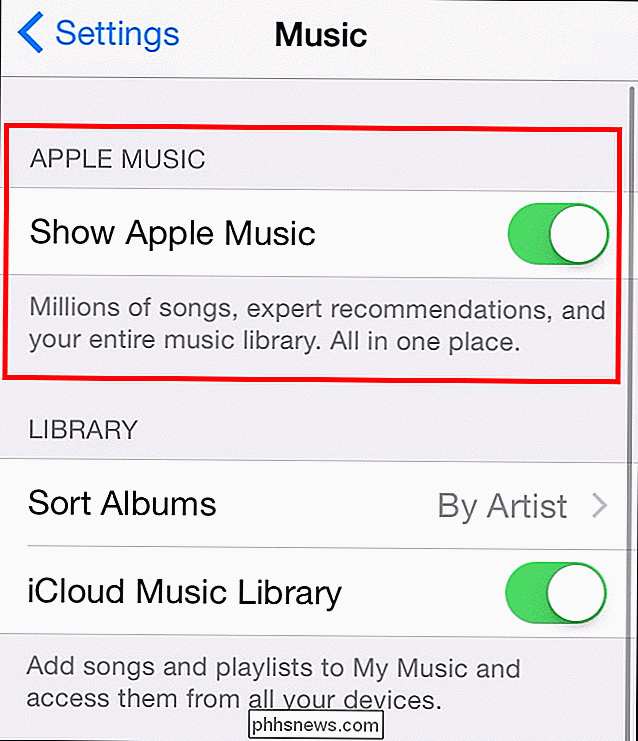
O Connect é um ótimo recurso, mas pode não ser para todos. Felizmente, a Apple não vai forçá-lo a usar qualquer coisa que você não queira, e desabilitar a opção é um procedimento fácil que usuários de qualquer nível de habilidade podem dominar.
Crédito da imagem: Apple Music

Ativar o macOS 'Não perturbe em um clique com este atalho
Você procura aumentar sua eficiência de computação? É sempre bom quando você pode reduzir os cliques desnecessários durante o dia. Com um truque simples, você pode reduzir a ativação do Do Not Disturb por dois cliques. Normalmente, para ativar o Não perturbe no macOS, você precisa clicar no canto superior direito para abrir o centro de notificações, rolar para cima para mostrar Não perturbe, ative Do Not Disturb e feche o centro de notificações - três cliques e uma rolagem.

Como criar disparadores de eventos geográficos com seu smartphone e o IFTTT
Não seria ótimo se o simples movimento do seu smartphone de um local para outro pudesse acionar eventos como ajustes do termostato, notificações, ou outras respostas automatizadas? ? Com um pouco de magia GPS e algumas receitas IFTTT pode. Continue lendo enquanto mostramos como. O que é geofencing e o IFTTT?



